 een e-mailprofiel van Outlook is een combinatie van instellingen en bestanden om de geconfigureerde accounts te ondersteunen. Een enkel e-mailprofiel kan meerdere e-mailaccounts en verschillende soorten accounts bevatten, zoals POP3, IMAP, Exchange en Outlook.com rekeningen.
een e-mailprofiel van Outlook is een combinatie van instellingen en bestanden om de geconfigureerde accounts te ondersteunen. Een enkel e-mailprofiel kan meerdere e-mailaccounts en verschillende soorten accounts bevatten, zoals POP3, IMAP, Exchange en Outlook.com rekeningen.
echter, in sommige gevallen kan het worden aanbevolen of vereist om een extra e-mailprofiel aan te maken of om het huidige opnieuw te maken.,
- behoefte aan een extra e-mailprofiel of het opnieuw aanmaken
- locatie van Mailapplet
- (opnieuw)een e-mailprofiel aanmaken
- gevraagd om een e-mailprofiel te gebruiken
- optioneel maar toch aanbevolen
behoefte aan een extra e-mailprofiel of het opnieuw aanmaken
 Gemeenschappelijke redenen om een e-mailprofiel toevoegen of opnieuw aanmaken zijn;
Gemeenschappelijke redenen om een e-mailprofiel toevoegen of opnieuw aanmaken zijn;
- het huidige e-mailprofiel is beschadigd.
- u hebt een upgrade/downgraded naar een andere Outlook-versie (aanbevolen en soms nodig).,
- om aparte Outlook-werkomgevingen te maken, zoals werk en privé.
- moet verbinding maken met afzonderlijke Exchange-omgevingen met gedelegeerde mailboxen (omdat alleen uw eerste Exchange-mailbox gedelegeerde mailboxen ondersteunt).
- Beheer afzonderlijk een extra Exchange-mailbox waarvoor u volledige toegangsrechten hebt (voor regels, automatische antwoorden en Delegate access management).
- testen.
Mail-appletlocatie
 mailprofielen kunnen worden beheerd via de Mail-applet in het Configuratiescherm. Er zijn verschillende methoden om het te openen.,
mailprofielen kunnen worden beheerd via de Mail-applet in het Configuratiescherm. Er zijn verschillende methoden om het te openen.,
Methode 1: Configuratiescherm
Wanneer u het Configuratiescherm in de klassieke opmaak gebruikt, ziet u de Mail-applet direct in de lijst met pictogrammen.
wanneer u het Configuratiescherm in de categorieweergave gebruikt, kunt u de Mail-applet in de volgende categorie vinden:
- Windows 7: gebruikersaccounts en Family Safety
- Windows 8: gebruikersaccounts en Family Safety
- Windows 10: gebruikersaccounts
Windows 10
open het Configuratiescherm en niet de Instellingen-app.,
Methode 2: Outlook 2016, 2019 en Microsoft 365
Wanneer u Outlook 2016 (niet op het MSI-versie), Outlook 2019 of Outlook als onderdeel van een Microsoft 365-abonnement, kunt u ook de Mail-toepassing vanuit Outlook via;
- Bestand> Account Instellingen-> Profielen Beheren
Methode 3: manageprofiles opdracht regel optie
een Andere manier om te openen de Mail-toepassing is het gebruik van de managemailprofiles schakelen. Dit vereist Outlook 2016 (niet de MSI-versie), Outlook 2019 of Outlook als onderdeel van een Microsoft 365-abonnement.,
- Start – > type;
outlook.exe /manageprofiles
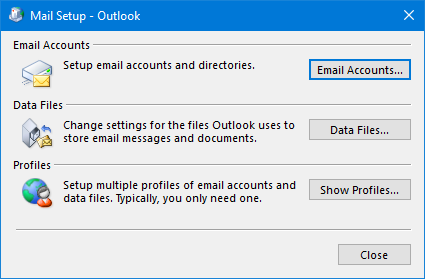
er zijn verschillende manieren om de Mail-applet te openen.
(Her)een e-mailprofiel aanmaken
 zodra u de Mail-applet hebt gevonden en geopend, kunt u uw e-mailprofiel opnieuw aanmaken via de volgende stappen:
zodra u de Mail-applet hebt gevonden en geopend, kunt u uw e-mailprofiel opnieuw aanmaken via de volgende stappen:
- druk op de knop Toevoegen…
- gebruik geen kopie… zelfs niet wanneer u uw e-mailprofiel opnieuw wilt maken, anders zult u de corruptie ook kopiëren.,
- verwijder uw oude profiel niet, zelfs niet als het beschadigd is, voordat u hebt geverifieerd dat het nieuwe werkt. Misschien wilt u achteraf een aantal accountinstellingen opzoeken.
- voer een naam in voor uw nieuwe e-mailprofiel.
- vul het dialoogvenster Auto Account Setup in of selecteer om het account handmatig in te stellen.
- wanneer u automatische accountinstellingen gebruikt, zal Outlook proberen uw account automatisch te bepalen en te configureren. Als dit niet lukt, kunt u nog steeds kiezen om het handmatig te configureren met de informatie die door uw ISP wordt verstrekt.,
- wanneer u de handmatige configuratie gebruikt, zorg er dan voor dat u het juiste accounttype kiest. Vraag uw ISP of beheerder als u dit niet weet.
- wanneer u POP3 of IMAP wilt gebruiken en Outlook.com (Hotmail), Gmail, Microsoft 365, Yahoo of iCloud, u kunt hier de instellingen vinden die u nodig hebt.
- belangrijk!Outlook 2016, Outlook 2019 en Microsoft 365 ondersteunen geen handmatige configuratie van een Exchange-account. U moet Automatische accountinstellingen gebruiken. Uw instellingen worden ontvangen via AutoDiscover.,
- Volg de instructies op het scherm om uw account (verder) te configureren. Nogmaals; vraag uw ISP of beheerder als u deze gegevens niet kent.
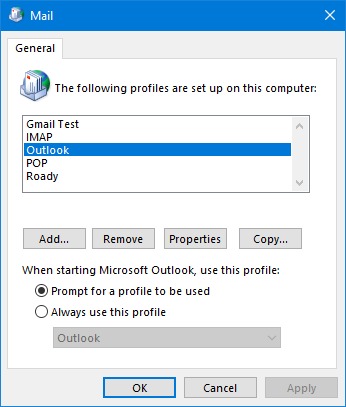
Een overzicht van geconfigureerde e-mailprofielen voor Outlook.
Het is geconfigureerd om te vragen met welk profiel Outlook moet worden gestart.
vragen om een e-mailprofiel te gebruiken
 Nu u een extra e-mailprofiel hebt toegevoegd, moet u Outlook configureren om u te vragen met welk profiel u Outlook wilt starten., U kunt dit doen in dezelfde Mail-applet geopend in Stap 1 en selecteer ” Prompt for a profile to be used.”
Nu u een extra e-mailprofiel hebt toegevoegd, moet u Outlook configureren om u te vragen met welk profiel u Outlook wilt starten., U kunt dit doen in dezelfde Mail-applet geopend in Stap 1 en selecteer ” Prompt for a profile to be used.”
als u alleen uw e-mailprofiel opnieuw wilt aanmaken in plaats van een nieuw e-mailprofiel toe te voegen, kunt u het instellen om uw nieuw aangemaakte profiel als standaard te gebruiken door “altijd dit profiel gebruiken” te selecteren en uw nieuwe profiel te selecteren.,
wanneer u Outlook 2016 (niet MSI), Outlook 2019 of Outlook gebruikt als onderdeel van een Microsoft 365-abonnement, dan kunt u deze prompt ook activeren via;
- bestand-> accountinstellingen – > profiel wijzigen
Outlook wordt automatisch gesloten, maar u moet het handmatig opnieuw starten om gevraagd te worden voor het e-mailprofiel.
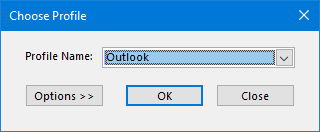
dialoogvenster voor het selecteren van e-mailprofielen.
opmerking:
om te schakelen tussen e-mailprofielen, moet u Outlook sluiten en opnieuw opstarten., Het is niet mogelijk om te schakelen tussen e-mailprofielen wanneer Outlook wordt uitgevoerd. Als u bij het opnieuw opstarten van Outlook niet wordt gevraagd om een e-mailprofiel te selecteren, kan het zijn dat u Outlook-afsluitproblemen hebt.
optioneel maar toch aanbevolen
 kopie op de server achterlaten
kopie op de server achterlaten
Als u een POP3-account gebruikt en u wilt een kopie op de server achterlaten, druk dan op de knop “Meer instellingen…” bij het configureren van uw account en selecteer het tabblad Geavanceerd om deze optie te configureren. Meer informatie over deze instellingen vindt u in deze snelle Tip.,
Het toevoegen van uw vorige e-mails en archieven
Wanneer u klaar bent met het aanmaken van het e-mailprofiel, wilt u er misschien een pst-bestand aan toevoegen zoals uw oorspronkelijke pst-bestand of een archiefbestand. Om dit te doen, open Outlook en kies;
- bestand-> Open & Export-> Open Outlook-gegevensbestand…
Lever uw e-mail naar uw oorspronkelijke pst-bestand
Als u nieuwe e-mails aan een ander wilt ontvangen PST-bestand u moet de standaard afleverlocatie wijzigen.,
- bestand – > accountinstellingen-> accountinstellingen…
- Selecteer het tabblad: Gegevensbestanden
- Selecteer de naam van het pst-bestand waarnaar u e-mails wilt ontvangen en druk op de knop” Instellen als standaard”.
- herstart Outlook.
Tip!
Als u meerdere POP3-accounts bent, kunt u Outlook ook configureren om de e-mails voor elk POP3-account naar een apart pst-bestand te sturen.

Het selecteren van de standaard afleverlocatie van nieuwe e-mails voor POP3-accounts.,
het lege pst-bestand verwijderen
Wanneer u uw oorspronkelijke PST-bestand opnieuw hebt verbonden met Outlook en het hebt ingesteld als de standaard afleverlocatie, wilt u misschien het lege pst-bestand verwijderen dat u hebt gemaakt tijdens de profielconfiguratie. Hiervoor moet u eerst het PST-bestand loskoppelen:
- in Outlook, open uw lijst met verbonden gegevensbestanden:
- bestand-> accountinstellingen-> accountinstellingen…-> tab Data bestanden
- onthoud het pad naar het pst-bestand dat u wilt verwijderen.
- druk op verwijderen.,
- Outlook sluiten.
- ga naar de locatie van het pst-bestand.
- verwijder deze.
belangrijk!
Begin niet met het verwijderen van het pst-bestand of u zult uiteindelijk het e-mailprofiel beschadigen.
Het Oude mailprofiel verwijderen
Nu u uw nieuwe profiel volledig hebt geconfigureerd en hebt geverifieerd dat het werkt, wilt u misschien het oude profiel verwijderen;
- ga naar Configuratiescherm-> Mail-> knop Profielen tonen…
- Selecteer het profiel het oude profiel.
- druk op verwijderen.
u bent klaar!, U moet nu een goed geconfigureerd account met uw originele pst-bestand als de standaard bezorglocatie.